Hogyan kell használni a Word 2010-t blogszerkesztőként
Wordpress Microsoft Iroda Microsoft Word 2010 Élő író / / March 17, 2020
Utoljára frissítve:
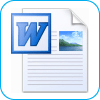
Amikor a barátok megkérdeznek tőlem, hogyan kell elindítani egy blogot, az én szokásos válaszom: WordPress és 2: Windows Live Writer. Magyarázom, hogy a Windows Live Writer olyan, mint a Microsoft Word a blogoláshoz. Azokra a beszélgetésekre gondoltam, amikor újra felfedeztem Word 2007 hogy valóban blogolhatsz a Word segítségével. Bár 2007-ben a szolgáltatások nem voltak túl jóak, így soha nem beszélt róluk a Microsoft Office 2010 és a Microsoft kiadásával Word 2010 a Wordbe beépített blog funkciók valóban nagyon jók. Vessünk egy pillantást!
1.a lépés - Új blogbejegyzés indítása
Nyisd kiSzó 2010. kettyenés az fájl szalag, majd választÚj> Blogbejegyzés.
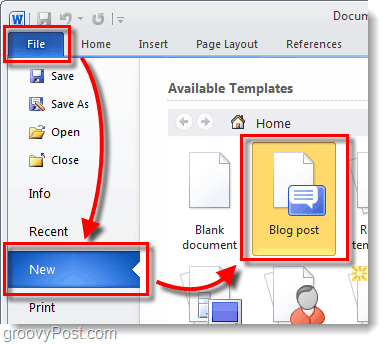
1.b lépés - Szódokumentum konvertálása blogbejegyzésbe
vagylagosan bármilyen Word-dokumentumot konvertálhat blog formátumba a következő választásával:
| Fájl> Mentés és küldés> Közzététel blogbejegyzésként> Blogbejegyzés közzététele |
A dokumentumot nem fogják azonnal közzétenni, hanem áthelyezik egy Blog WordPadba, ahol megtekintheti és módosíthatja.
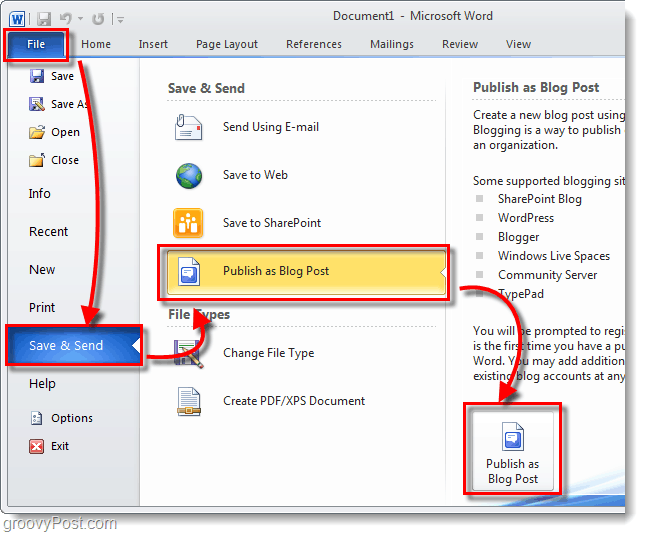
2. lépés - Írj
Írja meg blogbejegyzését. A Word 2010 hatalmas különféle eszközökkel rendelkezik webes hozzászólások írására, ez lehetővé teszi, hogy valóban átvegye a tartalom irányítását. Ügyeljen arra, hogy gyakran takarítson meg, vagy engedélyezze az Office 2010 AutoRecover szolgáltatásait hogy véletlen számítógépes összeomlás esetén ne veszítsen el munkát.
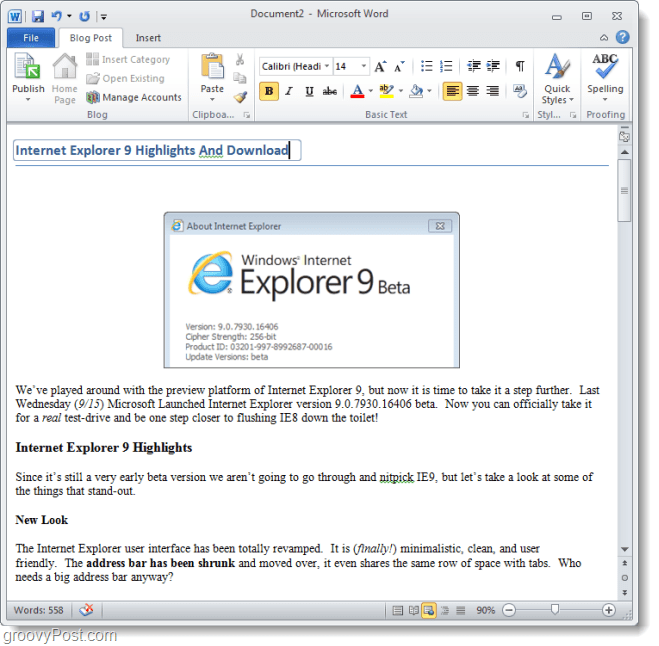
3. lépés - Csatlakoztassa a Word-t a blogjához
A Blogbejegyzés szalag alatt, kettyenésFiókok kezelése.
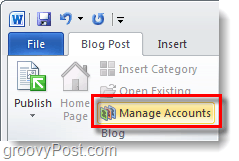
4. lépés
A megjelenő Blog Fiókok párbeszédpanelen kettyenésNew.
Újabb felbukkanó képernyő jelenik meg. választ a ti blog szolgáltató* a legördülő listából, majd kettyenésNext.
* A WordPress olyan webhelyekre utal, amelyek futtatják a WordPress blogging szoftvert, de a Wordpress.com webhelyén működő blogokra is működni fog.
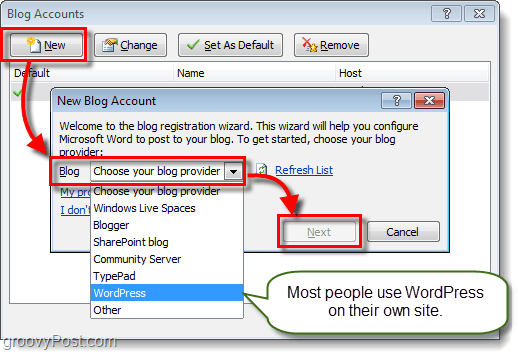
5. lépés
A következő windóban, w lesznek rá Belép blogfiókod használó Negy én és Password. Ez a képernyő attól függ, hogy melyik szolgáltatást üzemelteti a blogja. Ha el akarja kerülni a sok idegesítő jelszóképernyőt, ne felejtse el Jelölje be az Remember jelszó doboz.
Figyelembe véve a WordPress népszerűségét, az alábbiakban bemutatunk egy példát a WordPress használatával történő beállításra. Ha valamilyen okból nehezen tud csatlakozni, akkor előfordulhat, hogy meg kell keresnie az xmlrpc.php fájl URL-jét. Ha a WordPress telepítve volt a webhely gyökérzetében, csak írja be a domain nevét a megadott területre. Feltétlenül hagyja az xmlrpc.php fájlt az út végén!
Példa: http://www.mywebsite.com/wordpress/xmlrpc.php
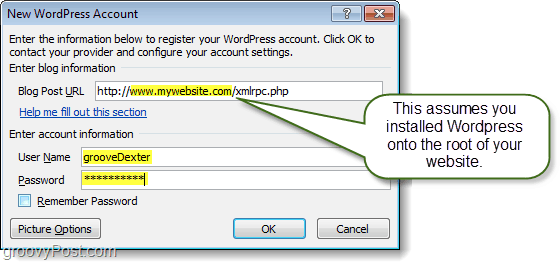
6. lépés
Sikeresen adták hozzá webhelyed / blogod? Ha igen, akkor megjelennie kell a Blog Fiókok listájában.
Felvehet annyi embert ehhez a listához, és kiválaszthatja, hogy melyik lenne alapértelmezett.
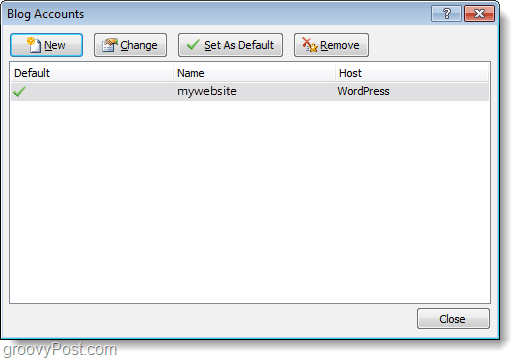
7. lépés - Közzététel vagy feltöltés
A Blog Post szalagban megtalálhatja a közzétesz gomb. Ha te kettyenés az lefele nyíl alatt kétféle lehetőséget kapsz:
- Publish - Blogcikkét közvetlenül az oldalára teheti közzé, az összes olvasó számára megtekinthető.
- Közzététel Dtutaj - Ez a cikket csak a blog online várakozási sorába tölti fel, vázlat állapotban. Később az online blog felületen közzéteheti, és vissza is töltheti szóra, ha nem menti el a Blog-dokumentumot.
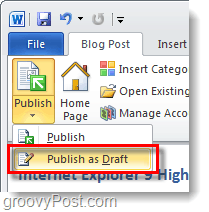
8. lépés - A meglévő blogbejegyzések kezelése és szerkesztése
A Blog Post szalagon megteheti kettyenésNyissa meg a Meglévőt az online blog-archívumba feltöltött és meglévő hozzászólások listájának letöltéséhez. Ezután kiválaszthat egy egyedi cikket, és letöltheti azt egy meglévő feltöltött vázlat szerkesztéséhez vagy közzétételéhez.
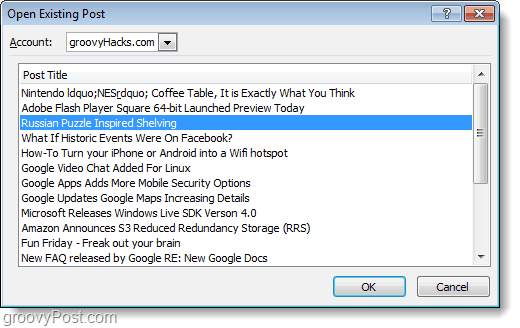
9. lépés - Cikkek szerkesztése
A meglévő blogbejegyzések szerkesztése ugyanúgy, mint újak írása. Az egyetlen különbség az, hogy a post felett sárga sáv jelenik meg, amely közli a közzétételét. Lesz egy kategória sáv is, ha kategóriát rendelt hozzá.
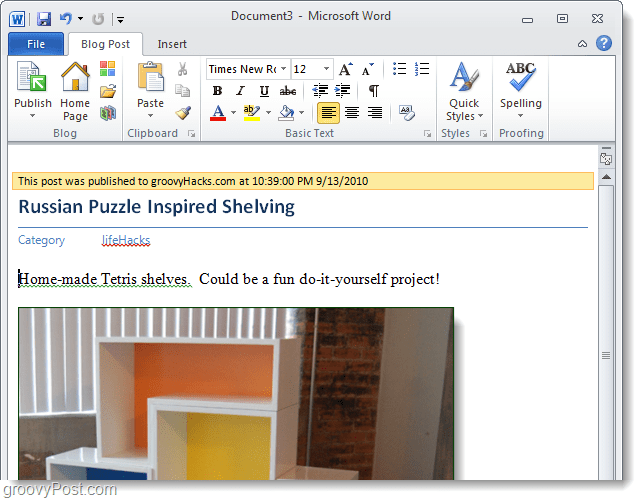
Következtetés
A Microsoft Word 2010 egy nagyszerű eszköz blogbejegyzések írására és szerkesztésére több különböző blogplatformon. Nagyszerű helyesírás-ellenőrzővel, valamint számos hasznos formázási eszközzel és effektusgal rendelkezik, amelyek valóban némi mélységet adnak cikkeihez. A Word összes funkciója ellenére a Windows Live Writer csapata még mindig túlmutat a Wordnél, amikor blogolással foglalkozik, nem is beszélve arról, hogy a Windows Live Writer INGYENES, és a Word nem.
Mint az apám mindig is mondta, használja a megfelelő szerszámot a munkához. Ne használjon fűrészt a szöget a táblában. Tehát ha blogolni szeretne, használja a Life Writer alkalmazást. Ha azonban nagyon szorong, és frissítenie kell egy blogbejegyzést, vagy gyorsan ki kell szereznie valamit, akkor használja a Word 2010 alkalmazást.
